Nisan ayında güncellendi 2024: Optimizasyon aracımızla hata mesajları almayı bırakın ve sisteminizi yavaşlatın. şimdi al Bu bağlantıyı
- Indirin ve yükleyin onarım aracı burada.
- Bilgisayarınızı taramasına izin verin.
- Araç daha sonra Bilgisayarını tamir et.
OLE, Nesne Bağlama ve Gömme anlamına gelir. OLE, MS Word, Excel ve Powerpoint gibi MS Office uygulamalarının diğer uygulamalarla etkileşime girmesine ve iletişim kurmasına yardımcı olmak için Microsoft tarafından özel olarak geliştirilmiş bir makinedir. Bu makalede, sorunu ayrıntılı olarak ele aldık ve hatayı tamamen ortadan kaldırmak için bilgisayarınıza uygulayabileceğiniz en kolay çözümlerden bazılarını önerdik. Bu hatanın genellikle bilgisayarınızda oluşmasının nedenlerini de listeledik.
“Word, OLE eyleminin tamamlanmasını bekliyor” hatasına neden olan nedir?

Sorunu ayrıntılı olarak inceledikten sonra, aşağıdaki nedenlerin hatanın oluşması için muhtemelen en önemli olduğu sonucuna vardık.
- Arka plan süreçleri: Bazı arka plan işlemleri, Microsoft Word'de belirli eylemleri gerçekleştirmenizi engelleyebilir ve “Microsoft Word, OLE eylemini tamamlamak için başka bir uygulamayı bekliyor” hatasına neden olabilir.
- Eklentileri: Bazı eklentiler, bilgisayarınızdaki Microsoft Word'ü etkileyebilir. Eklentileri devre dışı bırakmayı denemeli ve bunun sorunu çözüp çözmediğini görmelisiniz.
- Uyumluluk modu: Bazı durumlarda, Microsoft Word, düzgün çalışmasını engelleyebilecek uyumluluk modunda çalışır. Bu modu devre dışı bırakabilir ve bunun sorunu çözüp çözmediğini görebilirsiniz.
Artık bu sorunun nedenlerinin çoğunu açıkladığımıza göre, çözümleri uygulamaya başlayabilirsiniz.
“Word, OLE eyleminin tamamlanmasını bekliyor” sorunu nasıl çözülür?
Eklentileri devre dışı bırak
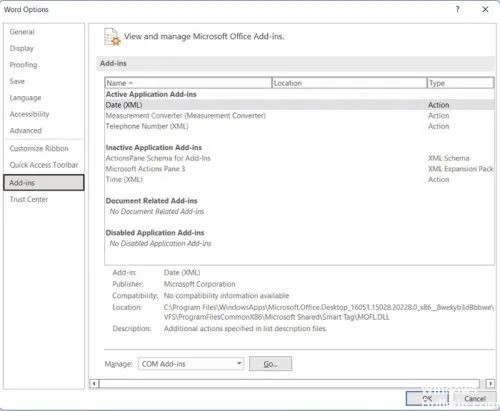
Microsoft Word, belge taslağı hazırlamaktan karmaşık raporlar oluşturmaya kadar çeşitli görevler için kullanılabilen çok yönlü bir programdır. Bu Eklentiler, Word'ün işlevselliğini artıran küçük programlardır, ancak sistem kaynaklarını da kullanabilir ve programı yavaşlatabilirler. Word kopyanızın normalden daha yavaş çalıştığını fark ederseniz, ihtiyacınız olmayan Eklentileri devre dışı bırakmak isteyebilirsiniz. İşte nasıl:
- Microsoft Word'ü açın.
- “Dosya” sekmesine tıklayın, ardından “Seçenekler”i seçin.
- “Kelime Seçenekleri” penceresinde “Eklentiler”i seçin.
- "Yönet" açılır menüsünden "Devre Dışı Öğeler"i seçin.
- "Git" i tıklayın.
- "Devre Dışı Öğeler" iletişim kutusunda, devre dışı bırakmak istediğiniz Eklentileri seçin ve "Tamam"ı tıklayın.
Bu adımlarla, gereksiz Eklentileri hızla devre dışı bırakabilir ve Microsoft Word'ün performansını artırmaya yardımcı olabilirsiniz.
Bilgisayarınızı yeniden başlatın
Bilgisayarınızın doğru çalışmadığı zamanlar vardır. Belki yavaş çalışıyordur veya belirli programları açamıyorsunuzdur. Sorun ne olursa olsun, bilgisayarınızı yeniden başlatmak çoğu zaman sorunu çözebilir. Windows 10'da bunu nasıl yapacağınız aşağıda açıklanmıştır:
- Başlat düğmesine ve ardından güç simgesine tıklayın.
- Görünen menüden Yeniden Başlat'ı seçin.
- Bilgisayarınız şimdi yeniden başlatılacak ve umarım sorun çözülecektir.
Bilgisayarınızı yeniden başlattıktan sonra hala sorun yaşıyorsanız, bilgisayarınızı fabrika ayarlarına sıfırlamak gibi daha sert bir önlemi denemeniz gerekebilir. Ancak bunu yapmadan önce, tüm önemli dosyalarınızın bir yedeğini aldığınızdan emin olun!
Nisan 2024 Güncellemesi:
Artık bu aracı kullanarak, sizi dosya kaybına ve kötü amaçlı yazılımlara karşı koruma gibi bilgisayar sorunlarını önleyebilirsiniz. Ek olarak, bilgisayarınızı maksimum performans için optimize etmenin harika bir yoludur. Program, Windows sistemlerinde oluşabilecek yaygın hataları kolaylıkla düzeltir - mükemmel çözüm parmaklarınızın ucundayken saatlerce sorun gidermeye gerek yoktur:
- 1 Adım: PC Onarım ve Doktoru İndirme Aracı'nı indirin (Windows 10, 8, 7, XP, Vista - Microsoft Altın Sertifikalı).
- 2 Adımı: “Taramayı Başlat”PC sorunlarına neden olabilecek Windows kayıt defteri sorunlarını bulmak için.
- 3 Adımı: “Hepsini tamir et”Tüm sorunları düzeltmek için.
Disk temizleme gerçekleştirin
Windows 10, sabit sürücünüzde yer açmanıza yardımcı olabilecek Disk Temizleme adlı yerleşik bir araç sunar. Nasıl kullanılacağı aşağıda açıklanmıştır:
- Başlat menüsünü açın ve “Disk Temizleme” yazın.
- Temizlemek istediğiniz Drive'ı seçin. Çoğu insan için bu C: sürücüsü olacaktır.
- Disk Temizleme penceresini açmak için “Tamam” ı tıklayın.
- Silmek istediğiniz dosya türlerinin yanındaki kutuları işaretleyin. Seçenekler arasında geçici dosyalar, geri dönüşüm kutusu öğeleri ve küçük resimler bulunur. Bir şeyin ne olduğundan emin değilseniz, silinecek dosyaların listesini görmek için "Dosyaları Görüntüle" düğmesini tıklayabilirsiniz.
- Silmek istediğiniz tüm dosya türlerini seçtikten sonra, pencerenin altındaki “Sistem dosyalarını temizle” seçeneğine tıklayın. Bu, silinebilecek ek dosya türlerini içeren yeni bir pencere açacaktır. Yine, silmek istediğiniz dosya türlerinin yanındaki kutuları işaretleyin ve “Tamam”ı tıklayın.
- Son olarak, onaylamak ve silme işlemini başlatmak için “Dosyaları Sil”e tıklayın. Disk Temizleme şimdi seçilen dosyaları bilgisayarınızdan siler. Bu, sabit sürücünüzde biraz yer açmanıza ve "Word bir OLE eyleminin tamamlanmasını bekliyor" hatasını düzeltmenize yardımcı olacaktır.
Uyumluluk modunu devre dışı bırak
Windows 10'da uyumluluk modunu nasıl devre dışı bırakacağınız aşağıda açıklanmıştır:
- Program kısayoluna veya .exe dosyasına sağ tıklayın.
- Özellikleri seçin.
- Uyumluluk sekmesini tıklayın.
- "Bu programı şunun için uyumluluk modunda çalıştır" seçeneğinin yanındaki onay kutusunu temizleyin.
- Pencereyi kapatmak için Tamam'ı tıklayın.
Bu, programın uyumluluk modunu devre dışı bırakacaktır, yani bilgisayarınızda herhangi bir sorun olmadan normal şekilde çalışacaktır. Uyumluluk modunda çalışan bir programla ilgili sorun yaşıyorsanız, bu genellikle denenecek ilk çözümdür.
Microsoft paketini yeniden yükleyin
Microsoft Suite, Word, Excel, PowerPoint ve daha fazlasını içeren kapsamlı bir üretkenlik araçları setidir. Windows 10'da mevcut Microsoft Suite yüklemenizle ilgili sorun yaşıyorsanız, yeniden yüklemeyi deneyebilirsiniz. İşte nasıl:
- İlk olarak, Microsoft Suite'i bilgisayarınızdan kaldırın. Bunu, Denetim Masası > Programlar ve Özellikler'e giderek, yüklü programlar listesinden Microsoft Office'i seçip "Kaldır"ı tıklayarak yapabilirsiniz.
- Ardından, resmi web sitesinden Microsoft Suite'in en son sürümünü indirin. Windows işletim sisteminiz için doğru sürümü seçtiğinizden emin olun.
- İndirme işlemi tamamlandıktan sonra yükleyiciyi çalıştırın ve yükleme işlemini tamamlamak için talimatları izleyin. Microsoft Suite yüklendikten sonra, sorunsuz bir şekilde kullanabilmelisiniz.
Görev yöneticisini kullanarak MS Word'ü kapatın
Windows 10, Görev Yöneticisi'ni kullanmak da dahil olmak üzere Microsoft Word işlemini sonlandırmak için çeşitli yollar sunar. İşte nasıl yapılacağına dair adım adım bir kılavuz:
- Görev çubuğuna sağ tıklayarak ve açılır menüden “Görev Yöneticisi”ni seçerek Görev Yöneticisini açın.
- Görev Yöneticisi penceresinin üstündeki "İşlemler" sekmesini seçin.
- İşlemler listesinde “Microsoft Word” işlemini bulun ve seçmek için üzerine tıklayın.
- Görev Yöneticisi penceresinin altındaki “İşlemi Sonlandır” düğmesine tıklayın.
- Onay iletişim kutusundaki “İşlemi Sonlandır” düğmesine tıklayarak işlemi sonlandırmak istediğinizi onaylayın.
Bu adımları izleyerek, Windows 10'da Görev Yöneticisi'ni kullanarak Microsoft Word işlemini hızlı ve kolay bir şekilde sonlandırabilirsiniz.
Uzman İpucu: Bu onarım aracı, depoları tarar ve bu yöntemlerden hiçbiri işe yaramadıysa, bozuk veya eksik dosyaları değiştirir. Sorunun sistem bozulmasından kaynaklandığı çoğu durumda iyi çalışır. Bu araç, performansı en üst düzeye çıkarmak için sisteminizi de optimize eder. tarafından indirilebilir Burayı tıklatarak
Sık Sorulan Sorular
OLE hatalarına ne sebep olur?
Katıştırılmış nesneler içeren Word ve Excel belgelerini açarken OLE hatası. Katıştırılmış nesneler içeren Word ve Excel belgeleri açılırken bir OLE hatası oluşabilir. Hata aşağıdaki gibi olabilir: Microsoft Excel (veya Word), başka bir uygulamanın OLE eylemi gerçekleştirmesini bekliyor.
Microsoft Word'de bir OLE eylemi nedir?
OLE (Nesne Bağlama ve Gömme) eylemi, çeşitli Office uygulamalarının (Word, Excel, Powerpoint, Sharepoint) işlemleri gerçekleştirmek için diğer uygulamalarla etkileşime girmesine yardımcı olan bir mekanizmadır.
OLE eylemi için beklemek ne anlama geliyor?
Bu iletinin görünmesinin üç yaygın nedeni vardır: Microsoft Word, başka bir uygulamanın OLE eylemi gerçekleştirmesini bekliyor: Uygulamaya çok fazla eklenti eklendi, bunlardan biri veya birkaçı bozuk. Microsoft Word, başka bir uygulamada oluşturulmuş bir dosyayı açmaya veya etkin bir uygulamadan veri almaya çalışıyor.


